윈도우의 WMIC 명령어를 사용하면 다양한 시스템 정보를 확인 할 수 있습니다.
WMIC 명령어 사용방법과 어떠한 정보들을 확인 할 수 있는지 알아보겠습니다.
WMIC?
WMIC(Windows Management instrumentation Command-line)의 약자 입니다.
WMIC는 윈도우 관리 기술이고, WMIC는 WMI를 명령어 인터페이스로 실행 할 수 있도록 해주는 개념 입니다.
기본적으로 로컬 컴퓨터 및 다수의 원격 컴퓨터까지 관리가 가능하고, 스크립트를 만들어서 자동화 구성도 가능합니다.
WMIC 명령어로 컴퓨터 정보 및 시스템 정보 확인
Time needed: 15 minutes
WMIC 명령어로 다양한 시스템 정보 확인하기
- 윈도우 CMD창 실행
윈도우 시작버튼-CMD 입력-명령프롬포트-마우스 우클릭-관리자 권한으로 실행해서
CMD 창을 엽니다.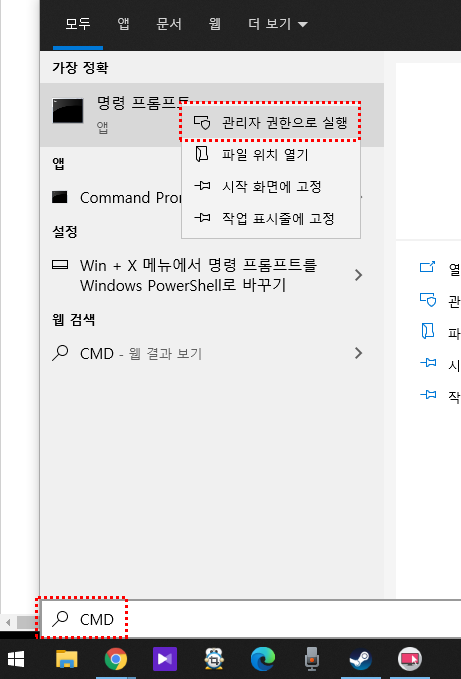
- WMIC 실행
CMD창에서 WMIC 입력 후 WMIC 모드를 실행 합니다.
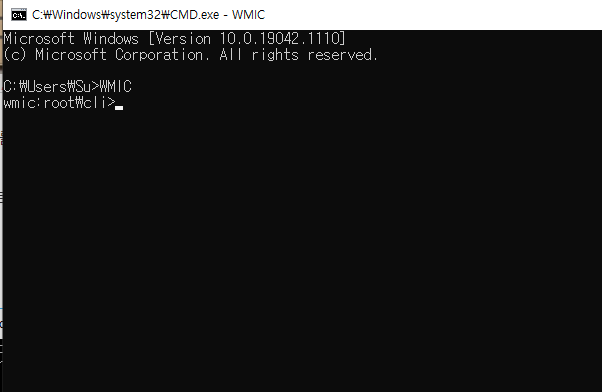
- WMIC 명령어를 통한 다양한 정보 확인
CPU의 모델명 정보를 확인하고 싶으면, CPU GET NAME 을 입력 합니다.
다른 정보들을 보려면 아래 WMIC 명령어 모음을 확인하세요.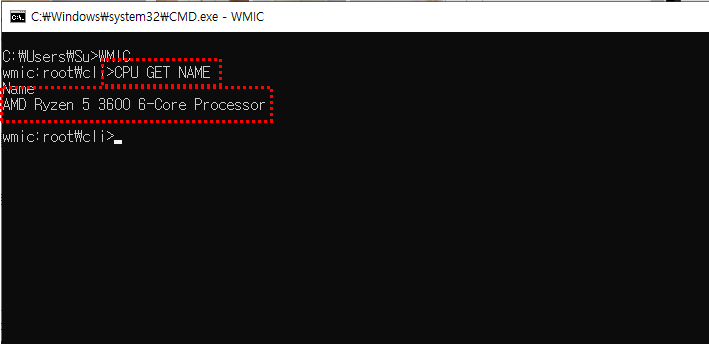
WMIC 명령어 모음
- OS 관련 정보를 간략하게 출력하기
os list brief /format:list - OS 관련 전체 정보를 출력하기
os get /format:list - OS 시스템을 종료하거나 리부팅하기
os where “status=’ok'” call shutdown
os where “status=’ok'” call reboot - CPU 관련 정보를 간략하게 출력
cpu list brief /format:list - CPU 관련 전체 정보를 출력
cpu get /format:list - LOGICALDISK 관련 정보를 확인
logicaldisk where drivetype=3 get name,size,freespace,systemname /format:list - VOLUME 볼륨 정보를 확인
volume list brief /format:list - LOGON 모든 로그온 세션의 목록을 확인
logon list full /format:list | more - ENVIRONMENT 환경설정 목록을 확인
environment list full /format:list | more - DESKTOP 데스크탑 화면 설정을 확인
desktop list full /format:list | more - SERVICE 정보를 확인
service list brief /format:list - SERVICE %ora% 구문이 들어가있는 이름의 서비스를 확인
service where “name like ‘%ora%'” list brief - SERVICE 특정 서비스를 시작하거나 중지
service where name=”service_name” call startservice
service where name=”service_name” call stopservice - BIOS 컴퓨터 S/N 넘버 확인
bios get serialnumber - MEMORYCHIP 메모리 확인하기
memorychip get banklabel, capacity - PATH 프로세서 CPU 정보 확인
path win32_processor get numberofcores, numberoflogicalprocessors, processorid - PATH 그래픽카드 GPU 확인
path win32_VideoController get name - PROCESS processid가 7332인 프로세스의 정보를 간략하게 확인
process where processid=7332 list brief /format:list - PROCESS 해당 프로세스를 종료
process where processid=7836 delete - PROCESS 해당 프로세스를 디버깅
process where processid=5256 call attachdebugger - PROCESS 해당 cmd 명령을 실행합니다
process call create “cmd.exe /c ipconfig” >> result.txt - PROCESS iexplore.exe 를 종료합니다
process where name=”iexplore.exe” call terminate - PROCESS notepad.exe 의 우선순위를 64로 설정
process where name=”notepad.exe” call setpriority 64 - CSPRODUCT 장비의 사양을 확인
csproduct list brief /format:list - DISKDRIVE 디스크 모델명을 확인
diskdrive list brief /format:list - STARTUP 시작프로그램 목록을 확인
startup list brief - PRODUCT 설치된 프로그램 리스트를 확인
product get name - PRODUCT 설치된 프로그램을 삭제
product where name=”Adobe Reader 9″ call uninstall - USERACCOUNT 이름에 ad가 포함된 계정을 확인
useraccount where “name like ‘%ad%'” list full - USERACCOUNT 관리자(administrator)의 이름을 hellcat으로 변경
useraccount where name=”administrator” call rename name=”hellcat” - SYSDRIVER 시스템 드라이버를 간략하게 확인
sysdriver list brief /format:list
django개발 Docker 설치하기 IT 인프라 구성 요소 mac스크린샷단축키 NAS 램 업그레이드 NAS사용법 NAS용도 NAS활용 phpMyAdmin데이터베이스생성 QNAP NAS QNAP Virtualization Station QNAP 가상화 QNAP 워드프레스 설치 QNAP 웹서버 SEO최적화 VMFS 데이터스토어 디스크 파티션을 업데이트하지 못했습니다 Windows 10 Windows10설치방법 Windows 11 WinSCP다운로드 가비아 도메인 가상스위치구성 가족여행 구글클라우드 노트북파우치 대전동물원 대전맛집 대전여행 도커 jellyfin 도커 워드프레스 도커 컨테이너 리눅스 설치하는 방법 서비스 종료 아이폰 애플케어플러스 에스티나인 엑셀 엑셀 효율성 워드프레스설치형 워드프레스 자동글쓰기 워드프레스 자동포스팅 유치원아이와여행 초등학생과여행 쿠팡 파트너스 매크로 쿠팡파트너스 하는법 클라우드에 워드프레스 설치하기

Pingback: 윈도우 종료 명령어 - QNAS
Pingback: ROBOCOPY(로보카피) 사용법 - IT 인프라 학교